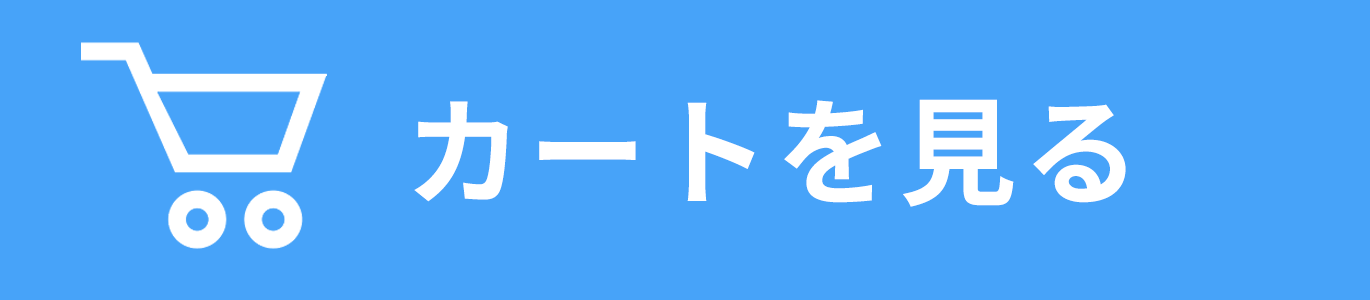2017年10月号パルキッズ塾
Vol.54 | オンラインレッスンをさらに楽しむグッズを紹介(後編)
written by 小豆澤 宏次(Hirotsugu Azukizawa)
※本記事のテキストは引用・転載可能です。引用・転載する場合は出典として下記の情報を併記してください。
引用・転載元:
http://palkids.co.jp/palkids-webmagazine/palkids-juku-1710/
小豆澤宏次『オンラインレッスンをさらに楽しむグッズを紹介(後編)』(株式会社 児童英語研究所、2017年)
 「オンラインレッスンがマンネリ化して子どもが取り組んでくれない」そんなお声を耳にすることがあります。
「オンラインレッスンがマンネリ化して子どもが取り組んでくれない」そんなお声を耳にすることがあります。
オンラインレッスンはひとつの教材につき2年から2年半継続して取り組む必要があります。これだけの長期間、マンネリ化せずに取り組むというのは幼児はもちろん、小学生でも困難です。それどころか大人でも難しいでしょう。だからこそ、継続するためには親のサポートが必要になります。
サポートの方法としては様々ありますが、子どもの場合、ちょっと取り組み環境に変化をつけるだけで気分がガラリと変わることがあります。
前回の「オンラインレッスンをさらに楽しむグッズを紹介(前編)」では、お子様専用のPCマウス、タッチペン、鉛筆をタッチペンに変えるキャップなど、入力インターフェイスを中心にご紹介しました。
日々お忙しいお母様です。こういった子ども向け入力インターフェイスを調べる時間も余裕もないという皆さまにご好評いただきましたので、引き続き「後編」ということで、今回は「出力」にポイントを置いて、マンネリ化防止策を考えてみましょう。
※本記事でご紹介する製品の詳しい情報に関しては、発売元のホームページなどでご確認ください。弊社にお問い合わせいただいた場合、他社製品のため詳しくお答えすることはできません。何卒ご理解・ご了承のほどよろしくお願いいたします。
| ちょっとその前に、子どもの教育とITについて
 アイデアをご紹介する前に、実は前回大事なことを書き忘れていたので、それをお伝えします。
公教育機関でもIT教育が積極的に導入され始めています。プログラミングの必修化の流れなど、お子様とコンピュータは、もはや切っても切れない関係になっています。
しかし、コンピュータと積極的に接する必要がある一方で、同時にコンピュータ(特にスマートフォン)に依存してしまうケースも懸念されます。
アイデアをご紹介する前に、実は前回大事なことを書き忘れていたので、それをお伝えします。
公教育機関でもIT教育が積極的に導入され始めています。プログラミングの必修化の流れなど、お子様とコンピュータは、もはや切っても切れない関係になっています。
しかし、コンピュータと積極的に接する必要がある一方で、同時にコンピュータ(特にスマートフォン)に依存してしまうケースも懸念されます。
私の周りでも、母親がスマートフォンを子守に使う様子をよく目にします。子どもの欲求には際限がありません。母親が楽だからといって、子どもがぐずるとすぐにスマートフォンを渡してしまうことで、スマートフォンをしきりに要求するようになります。入園前の幼児がスマートフォンに依存しているケースも少なくないでしょう。
解決策としては、ただスマートフォンやPCを子どもから遠ざけるのではなく、使用するにあたってのルールをしっかりと定めることです。まず、幼児、小学生には自分の端末は必要ありません。親の端末を使わせます。さらに、この端末はオンラインレッスン用、英書読書用など、使用目的を限定します。しかし、親の端末を使うだけでは子どもは面白くありません。少しでも自分のものという楽しみを持たせてあげましょう(特に兄弟で同じ端末を共有する場合には必要です)。そこで自分だけの入力インターフェイスなどを用意してあげるということです。
1. 使用目的を限定する
2. 子ども専用の端末を渡さない
3. 子ども専用の入力インターフェイスを与える
ここに留意して、家庭内のIT教育を行うことで、お子様はスマートフォンやPCと良い関係が作れるはずです。
| 出力先を変えてみよう(Apple TV編)
 これは以前にご紹介しましたが、オンラインレッスンのマンネリ化を防ぐために、映像の出力先を変更してあげることは非常に効果的です。いつもはスマートフォンなどの小さな画面でやっているところを、テレビの大画面に映し出して取り組むだけで、子どもからするとちょっとしたアトラクション気分が味わえるでしょう。
これは以前にご紹介しましたが、オンラインレッスンのマンネリ化を防ぐために、映像の出力先を変更してあげることは非常に効果的です。いつもはスマートフォンなどの小さな画面でやっているところを、テレビの大画面に映し出して取り組むだけで、子どもからするとちょっとしたアトラクション気分が味わえるでしょう。
さて、スマートフォンやタブレット、PCなどの端末をテレビ画面に映し出す方法はいくつかあります。ちょっと昔であればケーブルでつなぐ方法だったわけですが、現在では家庭内のWi-FIを経由して、ミラーリングという方法でテレビに映し出すのがとても楽です。
ミラーリングをするのに専用の機器が必要なのですが、まずはApple社から発売されている Apple TV です。我が家でもこの Apple TV を使用して、携帯端末からテレビにミラーリングをしています。もし iPhone や iPad などの Apple社製品をお使いであれば Apple TV を選べば間違いないでしょう。
必要なのは家庭内の Wi-Fi 環境と、HDMIポートを搭載したテレビ、そしてHDMIケーブルです。設定は非常に簡単で、HDMIケーブルで Apple TV とテレビをつなぎ、あとは設定画面にしたがって、Apple ID や Wi-Fi の設定をしてあげれば完了です。
| 出力先を変えてみよう(Chromecast編)
 続いて Google社が発売している Chromecast です。Chromecast の魅力は低価格であることと、機器のサイズが非常に小さいため、比較的気軽に導入できる点です。特に Androidスマートフォン、タブレットをお使いであれば、Chromecast がおすすめです(iPhone、iPadユーザーも使用できます)。
続いて Google社が発売している Chromecast です。Chromecast の魅力は低価格であることと、機器のサイズが非常に小さいため、比較的気軽に導入できる点です。特に Androidスマートフォン、タブレットをお使いであれば、Chromecast がおすすめです(iPhone、iPadユーザーも使用できます)。
こちらも必要なのは、家庭内の Wi-Fi 環境と、HDMIポートを搭載したテレビです。設定も簡単で、Chromecast をテレビの HDMI端子に差し込み、スマートフォン、タブレットに Chromecast のアプリ(現在は Google Home)をダウンロードし、アプリを起動してセットアップを行うだけです。
Google社の製品ですから、普段から Googleフォトや Google Play Music など、Google が提供するサービスを利用している方であれば、Chromecast は使いやすいかもしれません。
| 出力先を変えてみよう(Fire TV Stick編)
 最後にご紹介するのが Amazon社が発売している Fire TV Stick です。こちらも Chromecast と同じぐらいお手頃価格ですから、コスト重視の方は候補にいれていただくとよいでしょう。Fire TV Stick は Android ユーザーも Apple ユーザーもどちらも使用できます。必要な環境としては、こちらも先の2つと同様に、家庭内の Wi-Fi 環境と、HDMIポートを搭載したテレビです。
最後にご紹介するのが Amazon社が発売している Fire TV Stick です。こちらも Chromecast と同じぐらいお手頃価格ですから、コスト重視の方は候補にいれていただくとよいでしょう。Fire TV Stick は Android ユーザーも Apple ユーザーもどちらも使用できます。必要な環境としては、こちらも先の2つと同様に、家庭内の Wi-Fi 環境と、HDMIポートを搭載したテレビです。
Fire TV Stick は Amazon社が発売している端末なので、先ほどの Chromecast 同様、Amazon Video などの、Amazon のオンデマンドコンテンツを利用している方は、Fire TV Stick が使い勝手がよいかもしれません。
もちろんですが、上記3つの方法いずれの方法でテレビにオンラインレッスンの画面を映し出しても、テレビ画面が入力インターフェースにはなりませんのでお気を付けください。お子様にテレビをタッチさせて、お母様が親端末で操作するような形で取り組んでみましょう。
今回はオンラインレッスンの出力先をテレビに変えるための方法をご紹介させていただきました。ご自宅の PC、ウェブ環境に合うものを選んでご利用ください。
オンラインレッスンは継続してはじめて成果が出ます。あの手この手を駆使しながら、しっかりと継続をしていきましょう。
前の記事「すべての言語は方言?!」 | 次の記事「コミュニケーション力の育て方」

小豆澤 宏次(Azukizawa Hirotsugu)
1976年生まれ。島根県出身。同志社大学経済学部を卒業後、米国ボストンのバークリー音楽大学に留学し、音楽家として活動。帰国後は幼児・児童向け英語教室にて英語講師を務める。児童英語研究所所長・船津洋氏に「パルキッズ理論」の指導を受け感銘を受ける。その後、英語教室の指導教材を「パルキッズ」へと全面的に変更。生徒数を大きく伸ばすことに成功する。児童英語研究所に入社後は、年間1,000件以上の母親への指導を行うとともに、パルキッズのオンラインレッスンのプログラムの制作ディレクションを行う。また大人向けの英語素読教材の制作ディレクションも行う。